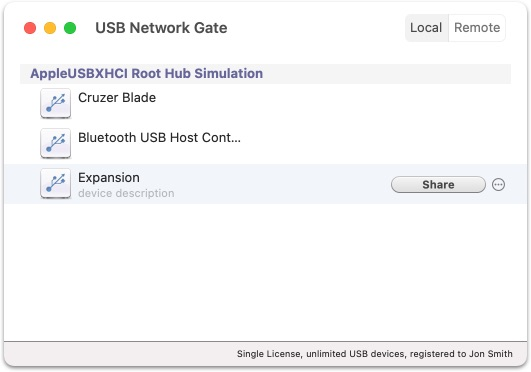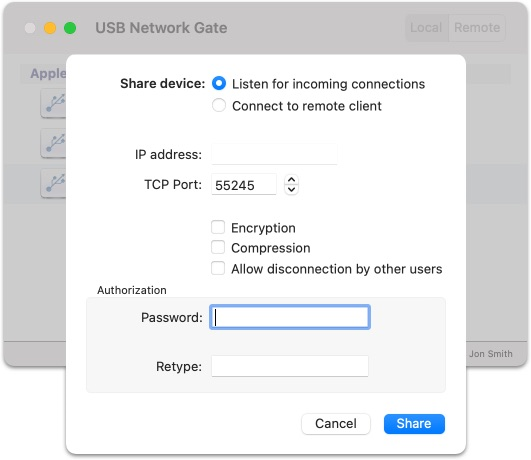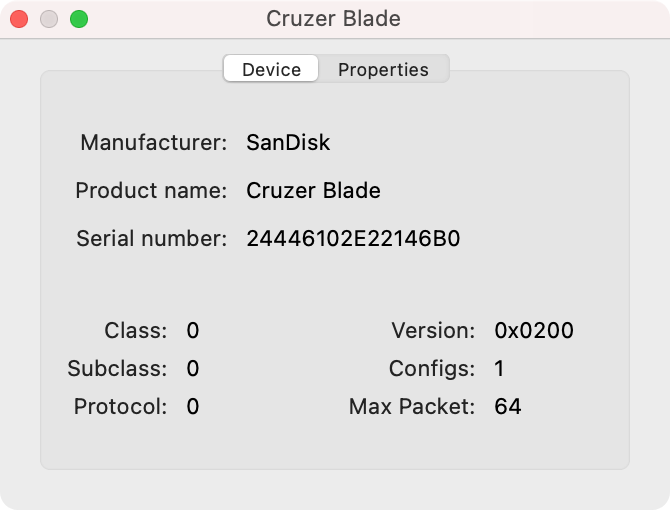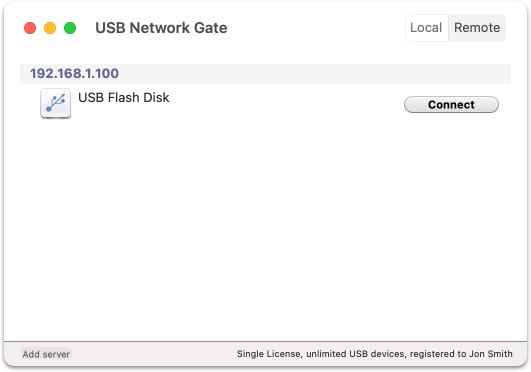Puerto TCP: aquí puedes asignar un número de puerto específico para tu conexión. Si no estás seguro de qué puerto está libre, deja el campo vacío. En ese caso, USB Network Gate asignará uno automáticamente.
Cifrado: activar esta casilla hará que tu conexión sea más segura gracias al cifrado del tráfico. Ten en cuenta que esto también puede ralentizar ligeramente la velocidad de la comunicación.
Compresión: marca esta opción para habilitar la compresión de datos. Puede ser útil para dispositivos USB que transfieren datos sin comprimir, como los escáneres. Sin embargo, no es recomendable para dispositivos USB isócronos, como tarjetas de sonido o webcams, ya que los datos no se pueden comprimir más. Por ejemplo, al activar la compresión en una webcam, la calidad de vídeo se verá afectada.
Autorización: utiliza esta sección para proteger la conexión con una contraseña.
Nota: Si necesitas información más detallada sobre tu dispositivo USB (fabricante, nombre del producto, número de serie, etc.), accede al menú → Dispositivo → Inspector.